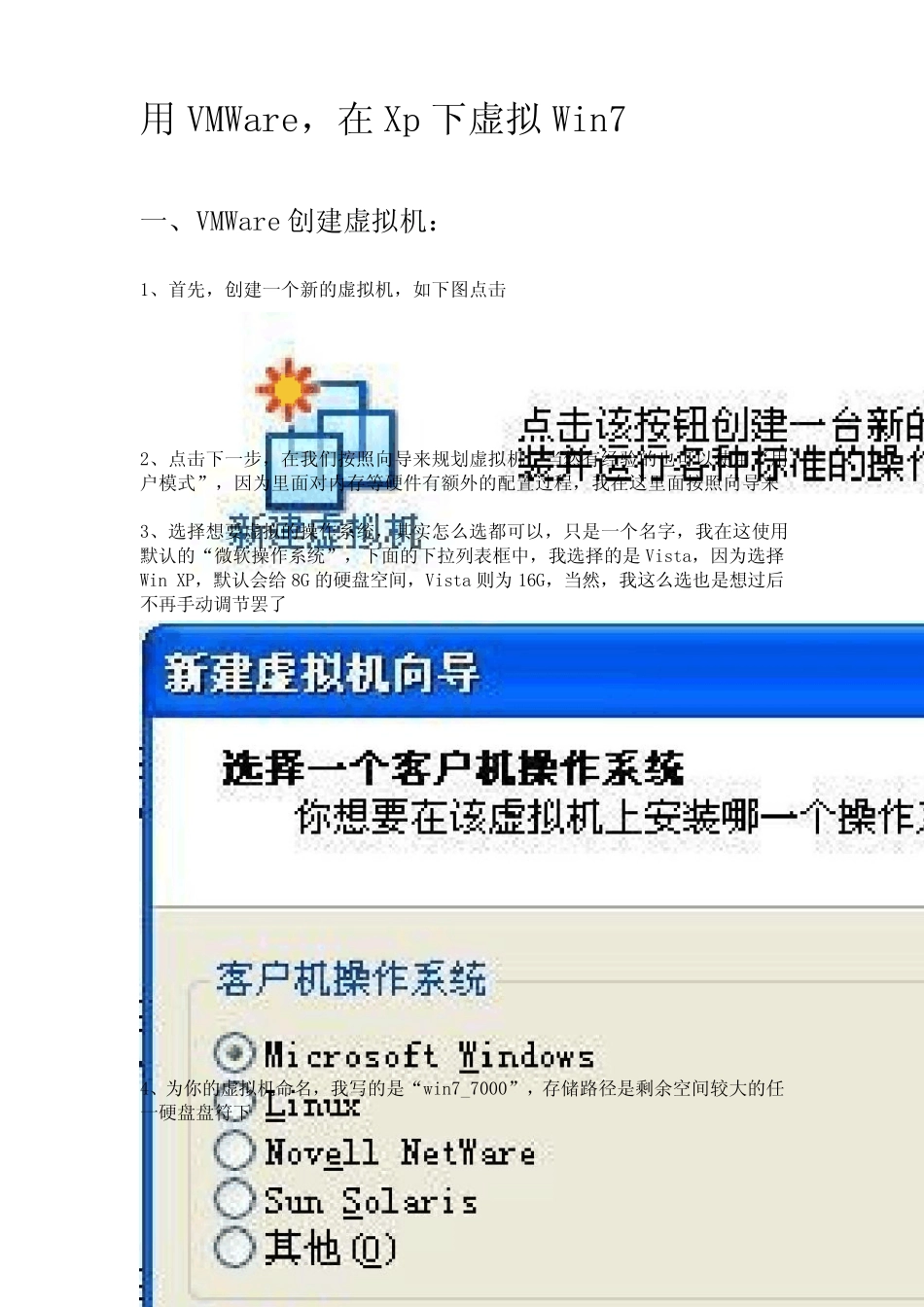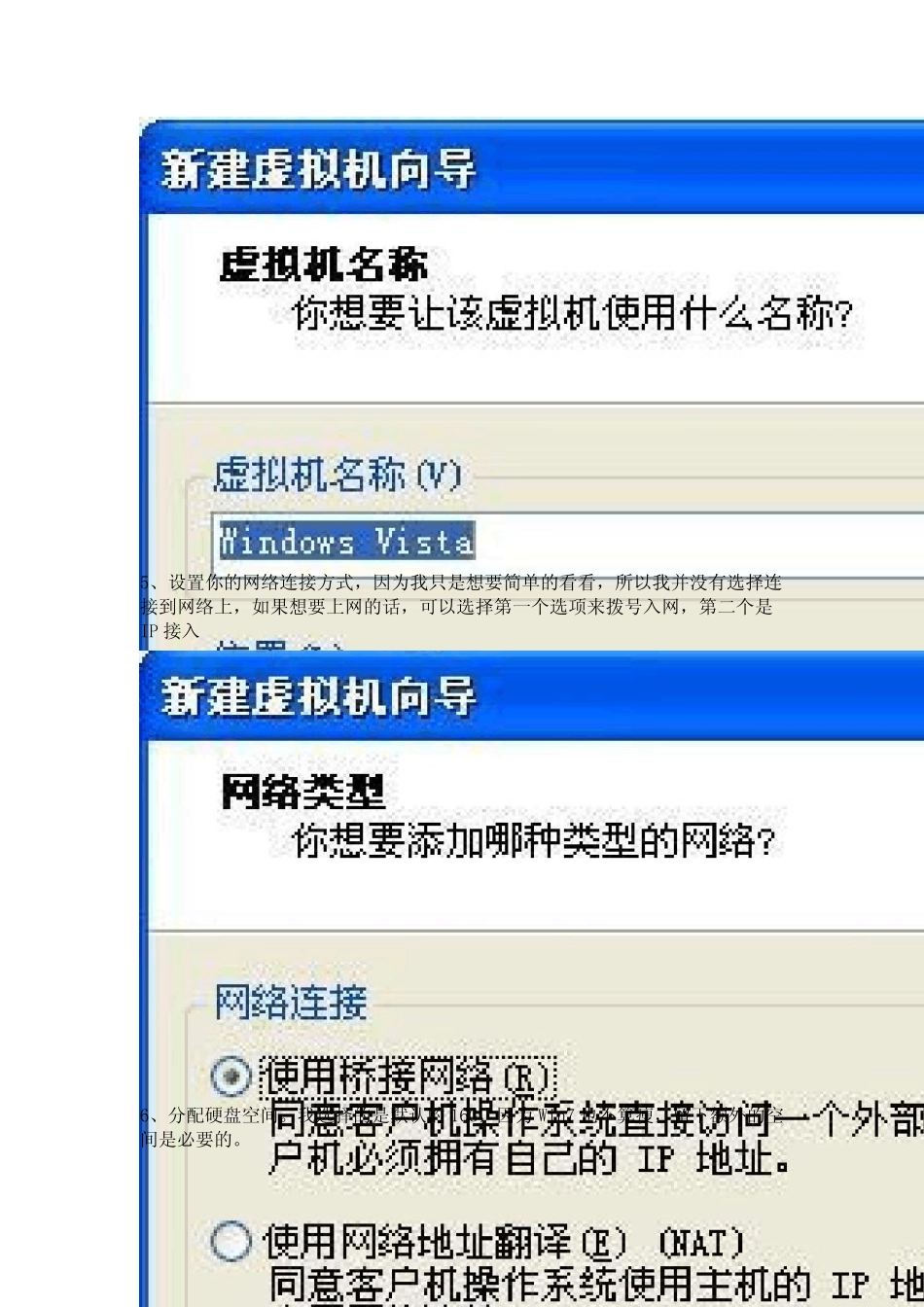用 VMWare,在 Xp 下虚拟 Win7 一、VMWare 创建虚拟机: 1、首先,创建一个新的虚拟机,如下图点击 2、点击下一步,在我们按照向导来规划虚拟机,当然有经验的也可以使用“用户模式”,因为里面对内存等硬件有额外的配置过程,我在这里面按照向导来 3、选择想要虚拟的操作系统,其实怎么选都可以,只是一个名字,我在这使用默认的“微软操作系统”,下面的下拉列表框中,我选择的是 Vista,因为选择Win XP,默认会给 8G 的硬盘空间,Vista 则为 16G,当然,我这么选也是想过后不再手动调节罢了 4、为你的虚拟机命名,我写的是“win7_7000”,存储路径是剩余空间较大的任一硬盘盘符下 5、设置你的网络连接方式,因为我只是想要简单的看看,所以我并没有选择连接到网络上,如果想要上网的话,可以选择第一个选项来拨号入网,第二个是IP 接入 6、分配硬盘空间。我选择的是默认的 16G,因为 Win7 也不算瘦,留下额外的空间是必要的。 到此,分配硬盘空间,创建虚拟机是完成了,下一步,我们将要在虚拟机中安装Win7。 (我用的是“用户模式”来设置的虚拟机,所以在内存大小上会有出入。) 二、VMWare 虚拟机下安装Win7 之前的设置: 首先我们来看下设置完毕的虚拟机的信息 在上面也说了,内存我分了 1G 的空间给虚拟机使用 在安装系统前,我们还要有几个小的步骤要完成—— 1、在 VMware 的工具栏中点击虚拟机,找到其中的设置选项,会弹出一个设置面板 2、我们首先删除左侧列表框中第四项“Floppy”,因为软盘我们用不上,而且虚拟机开机会先检测软驱,时间会很长~ 3、点击第三项“CD_Rom”,在右侧的单选按钮中选择“使用 ISO 镜像”,你还没有 Win7 的 ISO 镜像??自己上网去找吧~ OK~现 在 关 于 虚 拟 机 的 所 有 设 置 都 完 成 了 , 那 我 们 就 开 始 安 装 Win7 吧 ~ 三 、 VMWare 虚 拟 机 下 安 装 Win7: 1、 首 先 我 们 要 开 机 , 当 然 , 我 们 的 机 器 是 打 开 的 , 这 里 面 的 开 机 是 指 启 动 虚 拟机 中 的 系 统 点 击 下 图 所 示 的 “ 启 动 该 虚 拟 机 ” , 对 于 弹 出 的 信 息 对 话 框 一 概Yes! 2、看到下图的开机界面了吧,你可以按照下面的快捷键对于虚拟机的 Bios 进行设置,因为第一次安装的空虚拟机空间中,没有任何系统,开机会自动检测自...